By Adela D. Louie, Last updated: March 31, 2022
In realtà ci sono molti modi per eliminare le tue email. Può essere attraverso metodi manuali o attraverso l'uso di alcuni strumenti. Qualunque siano questi modi, l'importante è che possiamo essere in grado di sapere come eliminare le email di iCloud.
Anche se potrebbe anche essere una scelta, uno dei motivi per cui a volte non riusciamo già a controllare il flusso di e-mail è perché è una seccatura eliminare manualmente le e-mail di iCloud. Potrebbe anche dare mal di testa poiché alcuni di noi hanno difficoltà a riordinare o non sanno nemmeno da dove iniziare la pulizia.
Bene, se è così, sei così fortunato ad essere stato incrociato con questo articolo. Qui, faremo una discussione approfondita su come eliminare le e-mail di iCloud, aiutandoti a organizzare facilmente i file o le e-mail di cui hai veramente bisogno o che sono necessari.
Ti daremo anche un'idea del motivo per cui è necessario pulire e organizzare le tue e-mail iCloud, oltre ad essere adeguatamente informato su dove puoi trovare il tuo spazio di archiviazione iCloud. Questa discussione sarà davvero interessante e utile per molti di noi, quindi iniziamo.
Parte 1. Perché devi eliminare le tue e-mail iCloud?Parte 2. Come puoi eliminare le e-mail di iCloud?Parte 3. Come eliminare le e-mail di iCloud utilizzando FoneDog iPhone Cleaner?Parte 4. Per riassumere tutto
Parte 1. Perché devi eliminare le tue e-mail iCloud?
Ovviamente, prima di discutere i passaggi su come eliminare le e-mail di iCloud, sarebbe meglio capire perché è necessario farlo. Questi sono alcuni dei motivi per cui dovresti eliminare le email di iCloud.
- Sarebbe meno stressante individuare le email importanti di cui hai bisogno e sono necessarie per il tuo lavoro o qualunque cosa tu faccia. Puoi essere in grado di navigare facilmente e guardare la tua casella di posta ogni volta che avrai bisogno di file inviati tramite essa.
- È importante prendere nota del fatto che il tuo piano di archiviazione Apple sarà così com'è, gratuito se non hai intenzione di farlo acquista più spazio di archiviazione.
- Devi anche prendere atto che lo spazio di archiviazione gratuito assegnato di 5 GB è applicabile a tutti gli iDevice a cui hai collegato il tuo account iCloud.
- Siamo consapevoli che avere molte email comporterà problemi di archiviazione. Quindi, se sei ben informato al riguardo e pulisci regolarmente i file, puoi avere spazio di archiviazione sufficiente per alcuni dei tuoi file importanti come musica, foto, note, applicazioni e molto altro.
Dove puoi trovare la tua posizione di archiviazione usando il tuo iPhone?
- Avvia il "Impostazioni” sul tuo iPhone.
- Vedrai una casella rettangolare; nella parte superiore c'è il tuo nome e una freccia che è puntata sul lato destro dello schermo.
- Devi selezionare la suddetta casella rettangolare che ha "iCloud” etichettato su di esso e sarai in grado di vedere la quantità di spazio di archiviazione che hai ancora, così come le cose che stanno occupando detto spazio. Puoi anche essere in grado di vedere cosa fare con la suddetta capacità di archiviazione e contenuto ed essere in grado di capire i prossimi passi che farai.
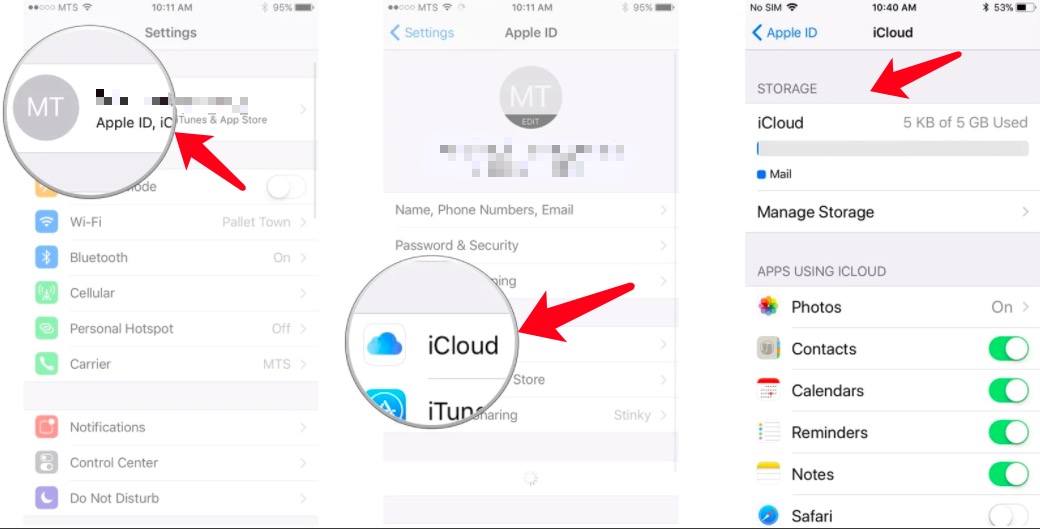
Dove puoi trovare la tua posizione di archiviazione usando il tuo Macbook?
- Passa il mouse sull'icona "Apple" che si trova nell'angolo in alto a sinistra dello schermo.
- Quindi, devi scegliere "Preferenze di sistema".
- Ora devi fare clic su "ID apple”, che si trova nell'angolo in alto a destra dello schermo.
- Nel caso in cui iCloud non sia selezionato automaticamente, devi fare clic su di esso, che si trova nella barra laterale a sinistra per poter vedere la quantità di spazio di archiviazione, le app e i file che hai, oltre a valutare cosa devi fare per poter liberare su un po' di spazio.
Dove puoi trovare la tua posizione di archiviazione usando il tuo PC?
- Devi digitare iCloud.com sul tuo browser.
- Quindi passa il mouse su "Impostazioni account”, per poter visualizzare la quantità di spazio di archiviazione rimasta, nonché i dati che occupano lo spazio del tuo dispositivo e dell'account iCloud.
Parte 2. Come puoi eliminare le e-mail di iCloud?
Come eliminare l'e-mail nel tuo iCloud?
- Nella Posta del tuo account iCloud.com, devi selezionare quali messaggi o quale particolare email vuoi eliminare. Puoi anche selezionarli tutti se vuoi, basta premere “
Command-A” per computer Mac o “Control-A" sul tuo Windows computer.
- Se hai selezionato un'e-mail particolare, devi solo toccare l'icona del cestino per eliminare l'e-mail selezionata. Oppure, se hai deciso di eliminare più messaggi, devi posizionare il mouse su "Elimina”, quindi fare clic su di esso.
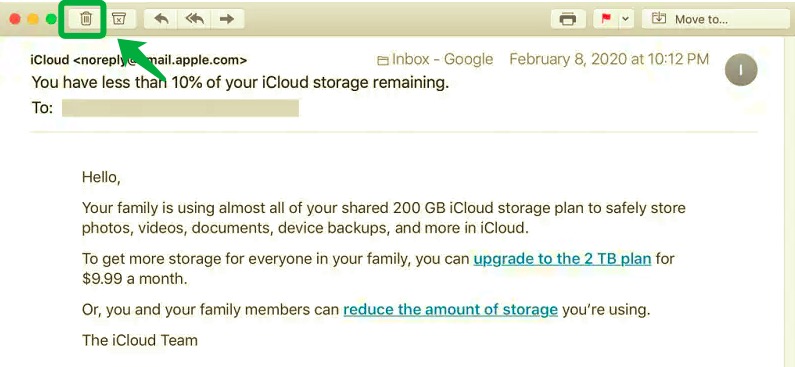
Tieni presente che dopo aver eliminato le tue e-mail, andrà nella "cartella Cestino" e in qualche modo occuperebbe comunque spazio di archiviazione sul telefono, ecco come svuoti la "cartella Cestino".
- Vai al browser web e avvia iCloud.com. nella parte superiore dell'elenco delle cassette postali, vedrai un'icona che assomiglia a un ingranaggio, passa il mouse su di essa e fai clic su di essa.
- Quindi, nelle scelte o nel menu che apparirà, tocca “Vuota il Cestino", quindi conferma il processo, devi toccare "Svuota cestino" ancora una volta.
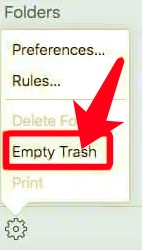
Nota: una volta eliminate le e-mail nella "cartella Cestino", verranno eliminate definitivamente sul dispositivo.
Come eliminare in massa le tue e-mail iCloud?
Puoi anche essere in grado di eliminare e-mail di massa su iCloud. Dal momento che per alcuni sarebbe davvero un problema eliminare manualmente le e-mail, ecco come eliminare le e-mail di iCloud in modo massiccio.
- Apri la tua applicazione Mail, quindi procedi con "Tutte le caselle di posta”. Puoi anche selezionare una particolare casella di posta nel caso in cui volessi sceglierne o pulirne una specifica.
- Quindi tocca "Modifica".
- Poi devi scegliere “Seleziona tutto”, oppure puoi anche posizionare il mouse su ciascuna delle email che desideri eliminare.
- Quindi, una volta selezionata la casella di ogni e-mail, devi toccare "Elimina".
- Tieni presente che in ogni caso che stai utilizzando un computer Windows o un computer Mac, puoi andare direttamente sul sito web di iCloud per poter eliminare le tue email.
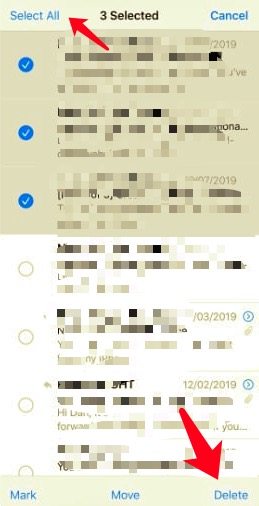
Come bloccare le email di iCloud?
Esistono anche modi per bloccare alcune e-mail, come quelle inviate da mittenti fastidiosi, e quando sai anche come bloccare queste e-mail, puoi essere in grado di conoscere e controllare le e-mail sul tuo account, ed evitare un aumento improvviso della capacità di archiviazione.
- Avvia l'applicazione Mail, quindi se hai già in mente qualcuno che desideri bloccare, toccalo.
- Quindi, dopo aver selezionato l'indirizzo di detto specifico mittente nella casella "Da” questo ti porterà alla pagina dei contatti del mittente.
- Quindi ora puoi selezionare l'opzione "Blocca questo contatto”. Devi selezionare due o due volte per poter finalizzare e completare tutto.
Parte 3. Come eliminare le e-mail di iCloud utilizzando FoneDog iPhone Cleaner?
Tra quelli che abbiamo menzionato sopra, puoi anche utilizzare uno strumento per eliminare definitivamente le email di iCloud. Questo metodo su come eliminare le e-mail di iCloud è uno dei migliori che condivideremo in questo articolo. Il Pulitore iPhone FoneDog, il miglior iPhone Cleaner della tecnologia odierna ha molto da condividere con te.
Oltre ad essere compatibile con tutti gli iDevice, come iPhone, iPad, iPod e anche computer Windows o Mac, è anche noto per essere così efficiente nella pulizia dei tuoi dispositivi.
Quindi, in che modo FoneDog iPhone Cleaner può aiutarti esattamente come eliminare le e-mail di iCloud? Cosa ha che l'altro iPhone Cleaner non ha?
- Risparmia tempo ed energia ed elimina tutti i file, in questo caso le e-mail di iCloud, di cui desideri o devi eliminare con la sua funzione "Cancella tutti i dati". Puoi farlo con un solo tocco.
- Scegli quali sono troppo importanti per essere conservati e sbarazzati di quelli che devi eliminare con la funzione di FoneDog iPhone Cleaner in cui puoi eliminare solo i file selezionati.
- Esegui lavori secondari come ripristinare i tuoi file, creare un backup per i tuoi file o trasferirli su alcuni dei tuoi altri dispositivi usando questo FoneDog iPhone Cleaner.
Scarica gratis
Scarica gratis
Ora che sei sbalordito dall'efficienza di questo iPhone Cleaner, ora dovremmo procedere con il modo in cui puoi usarlo come un modo per eliminare definitivamente iMessage sul tuo iPhone.
Conoscere l'archiviazione del tuo dispositivo
- Scarica e installa FoneDog iPhone Cleaner sul tuo computer e assicurati di aver completato la registrazione utilizzando l'e-mail e il codice fornito inizialmente.
- Non dimenticare di toccare “Fidati” per accedere al dispositivo, collegare il dispositivo al computer tramite un cavo.
- Tocca "Quick Scan”. Questo avvierà la scansione del tuo iPhone o dispositivo. E in pochi minuti vedrai lo spazio di archiviazione totale del tuo dispositivo. Nel caso in cui i dettagli che hai letto non ti siano sufficienti, puoi comunque vedere gli altri dettagli toccando o cliccando su “Ulteriori informazioni".

Come eliminare le e-mail di iCloud utilizzando FoneDog iPhone Cleaner?
Non ci saranno più problemi nel caso in cui tu sia troppo pigro per riordinare le tue email. FoneDog iPhone Cleaner aiuta ripulisci il tuo iPhone facilmente e velocemente. Questo iPhone Cleaner ti aiuterà a proteggere tutte le informazioni private che hai condiviso e ricevuto tramite e-mail iCloud. Questo è di gran lunga il modo più conveniente e veloce per proteggere tutti i dati e liberare spazio di archiviazione sul dispositivo.
- Vai a cercare “Cancella i dati personali", quindi devi scegliere con attenzione tra "Cancellazione personalizzata" o "Cancella con un clic". La tua scelta determinerà il processo successivo.
- In secondo luogo, devi toccare "Cancellazione personalizzata” per poter avviare la scansione di tutte le email di iCloud che hai e questo ti permetterà anche di vedere i tuoi file privati. Inoltre, inizia a scegliere le e-mail di iCloud che volevi conservare e quelle che volevi eliminare. Quindi una volta che hai preso e finalizzato le tue decisioni, fai clic su "Cancellare”. Nel caso in cui tu abbia qualcosa di importante memorizzato nella tua e-mail, puoi creare un backup prima di eliminare le e-mail di iCloud.
- Prendi nota del fatto che se hai toccato il "Cancella con un clic” opzione, questo attiverà la scansione delle tue e-mail iCloud, quindi procederà automaticamente all'eliminazione dei file.

Persone anche leggereCome riparare iPhone dice che non c'è abbastanza spazio di archiviazione ma c'èIl miglior pulitore di archiviazione per iPhone per ripulire iPhone nel 2022
Parte 4. Per riassumere tutto
Dobbiamo smaltire in modo sicuro le nostre e-mail. Può contenere molte informazioni preziose relative a noi e ad altre persone. Essere abbastanza responsabili potrebbe salvarti dall'uso illegale delle tue informazioni. Abbiamo discusso nelle parti di questo articolo tutto ciò che devi sapere come eliminare le email di iCloud.
Dalle cose che dovete sapere prima, e dai fatti che dovreste prendere in considerazione, tutto è stato ben impartito a ciascuno di voi. Ciò avrà un grande impatto, soprattutto su coloro che utilizzano l'e-mail di iCloud per archiviare informazioni personali, relative al lavoro o persino alla scuola.
Ci auguriamo che tu abbia imparato molto su come eliminare le e-mail di iCloud e su come utilizzare il Pulitore iPhone FoneDog su come intervenire facilmente sull'intasamento delle email che potresti incontrare di volta in volta.
Scarica gratis
Scarica gratis


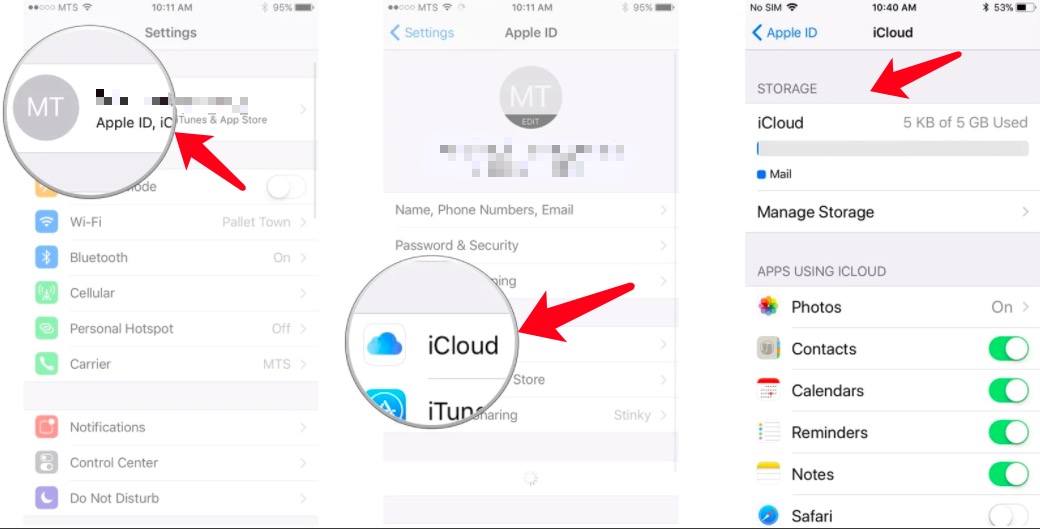
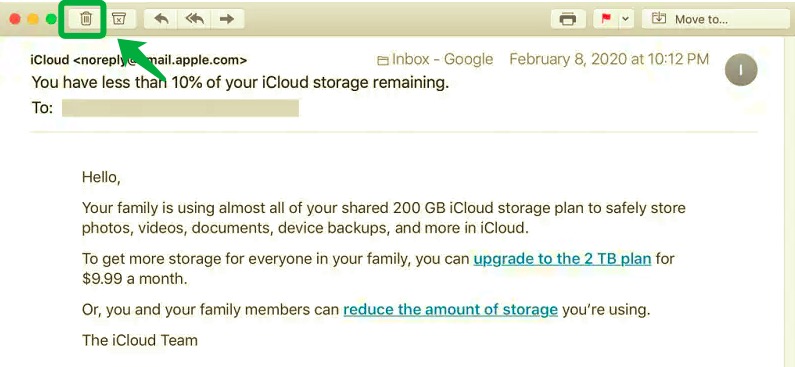
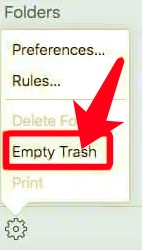
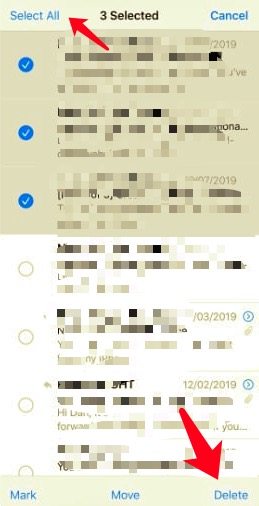


/
/